Viskas apie „iOS 26“

„Apple“ pristatė „iOS 26“ – svarbų atnaujinimą su visiškai nauju matinio stiklo dizainu, išmanesne patirtimi ir patobulinimais pažįstamose programėlėse.
Apple TV yra skaitmeninės medijos įrenginys, sukurtas muzikai ir vaizdo įrašams rodyti. Jis prijungtas prie televizoriaus ar bet kokio didelio ekrano įrenginio naudojant HDMI laidą.
Atsižvelgiant į pramogų pramonės įtaką šiandieninių žmonių gyvenimui, „Apple TV“ sukūrė „Apple Inc.“, siūlanti geresnį būdą įnešti į jūsų namus pramogų pasaulio žavesio.
Apple TV su savo unikaliomis savybėmis yra žingsnis į priekį pramogų industrijoje. Jis veikia su iš anksto įdiegtomis programinės įrangos programomis sistemoje. Kitas programas taip pat galima atsisiųsti tiesiai iš programų parduotuvės į įrenginį.
Įrenginys taip pat leidžia žiūrovams tiesiogiai transliuoti vaizdo įrašus, muziką ir podcast'us per didelio ekrano televizorių. Jis taip pat naudoja tokias funkcijas kaip žaidimai ir programos. Juos taip pat galima atsisiųsti iš sistemos OS programų parduotuvės.
Vartotojai gali išsinuomoti arba nusipirkti filmus ar TV laidas iš iTunes parduotuvės arba tiesiogiai transliuoti iš Amazon, Netflix, Disney+, Sling TV, YouTube ir daugelio kitų kanalų, esančių tvOS App Store kanaluose. 2017 m. rugsėjo 22 d. „Apple Inc“ pristatė savo 5-osios kartos televizorių. Jo funkcijos apima 64 GB integruotą atmintį, „Apple AIOX Fusion“ centrinį procesorių, 3 GB RAM ir daug daugiau.

Tačiau, kaip ir tikėtasi, įrenginiuose, kuriuose veikia sistemos programinė įranga, pvz., planšetiniuose kompiuteriuose, išmaniuosiuose telefonuose ar net kompiuteriuose, gali kilti techninių problemų. Taip pat gali prireikti pašalinti visos sistemos triktis arba ją paleisti iš naujo. Kadangi Apple TV yra sistemos programinės įrangos įrenginys, tai neatmetama.
Sistemoje gali atsirasti techninių gedimų, dėl kurių tam tikru momentu gali tekti iš naujo paleisti įrenginį. Tai gali sukelti problemų techniškai neišmanantiems vartotojams.
Yra įvairių būdų, kaip efektyviai iš naujo paleisti „Apple TV“. Taip pat svarbu žinoti, kad sistemos gedimus galima pašalinti atlikus paprastą įrenginio atstatymo veiksmą. Tai gali padaryti bet kas. Pirmiausia pakalbėkime apie tai, kaip svarbu retkarčiais iš naujo paleisti „Apple TV“.
Taigi, kai pastebėsite, kad jūsų Apple TV veikia prastai, todėl jį sunku valdyti, ir nesėkmingai išbandėte kitus metodus, rekomenduojamas sprendimas yra paleisti sistemą iš naujo.
Be to, kadangi įrenginyje nėra maitinimo mygtuko, yra įvairių būdų jį paleisti iš naujo. Čia aptarsime keletą būdų, kuriuos galite išbandyti.
Priverstinis programinės įrangos įrenginio, pvz., išmaniųjų telefonų ar planšetinių kompiuterių, paleidimas apima nuotolinio valdymo pulto mygtukų naudojimą sistemai iš naujo paleisti. Jei naudojate „Apple TV“, priverstinis paleidimas iš naujo reiškia, kad reikia paspausti kai kuriuos nuotolinio valdymo pulto mygtukus ir kurį laiką palaikyti.
Paspauskite ir palaikykite nuotolinio valdymo pulto pradžios ir meniu mygtukus (pagrindinio mygtuko ekrane yra monitoriaus ekrano atspaudas). Balta Apple TV dėžutės būsenos lemputė pradės mirksėti po to, kai maždaug 10–11 sekundžių palaikysite nuspaudę meniu ir pradžios mygtukus. Pastebėję šiuos baltus blyksnius, atleiskite mygtukus ir televizorius iškart įsijungs iš naujo.


„Apple TV“ dėžutės kabelį galima lengvai atjungti nuo maitinimo lizdo, kai sistema veikia netinkamai. Atjungę, palaukite apie 4–5 sekundes, prieš vėl prijungdami sistemą prie maitinimo šaltinio. Apple TV bus automatiškai paleistas iš naujo ir bus paruoštas žiūrėti.
Atminkite, kad niekada neatjunkite Apple TV nuo maitinimo šaltinio, kol vyksta programinės įrangos naujinimai.
„Apple TV“ yra nuostata, leidžianti iš naujo paleisti sistemą naudojant nustatymus. Atidarykite nustatymus Apple TV, pasirinkite sistemos piktogramą, tada pasirinkite paleisti iš naujo. Sistema bus automatiškai nustatyta iš naujo ir vėl bus paruošta peržiūrėti.
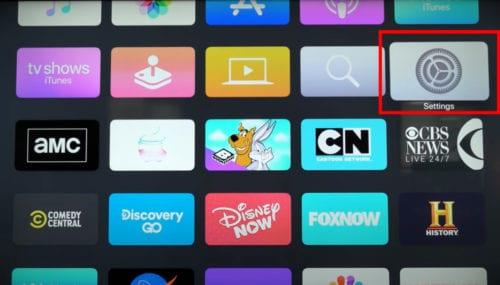
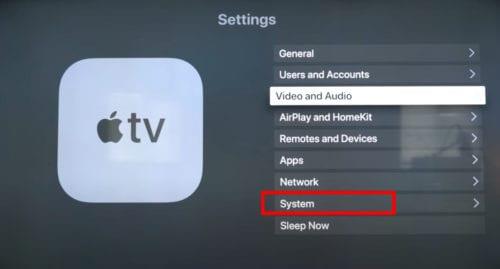
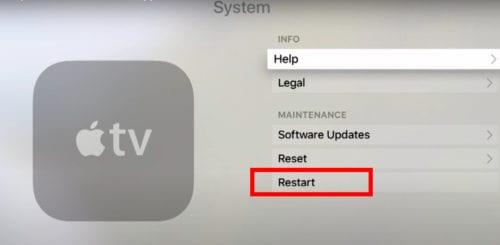
Įrodyta, kad šie metodai apsaugo ir iš naujo paleidžia „Apple TV“, kai jis nereaguoja. Mėgaukitės patirtimi ir maloniu žiūrėjimu.
„Apple“ pristatė „iOS 26“ – svarbų atnaujinimą su visiškai nauju matinio stiklo dizainu, išmanesne patirtimi ir patobulinimais pažįstamose programėlėse.
Studentams studijoms reikalingas specialaus tipo nešiojamasis kompiuteris. Jis turėtų būti ne tik pakankamai galingas, kad gerai veiktų pasirinktoje specialybėje, bet ir pakankamai kompaktiškas bei lengvas, kad jį būtų galima nešiotis visą dieną.
Šiame straipsnyje parodysime, kaip atgauti prieigą prie standžiojo disko, kai jis sugenda. Sekime toliau!
Iš pirmo žvilgsnio „AirPods“ atrodo kaip ir bet kurios kitos belaidės ausinės. Tačiau viskas pasikeitė, kai buvo atrastos kelios mažai žinomos funkcijos.
Spausdintuvo pridėjimas prie „Windows 10“ yra paprastas, nors laidinių įrenginių procesas skirsis nuo belaidžių įrenginių.
Kaip žinote, RAM yra labai svarbi kompiuterio aparatinės įrangos dalis, veikianti kaip atmintis duomenims apdoroti ir lemianti nešiojamojo ar asmeninio kompiuterio greitį. Žemiau esančiame straipsnyje „WebTech360“ supažindins jus su keliais būdais, kaip patikrinti RAM klaidas naudojant programinę įrangą sistemoje „Windows“.
Perskaitykite šį straipsnį, kad sužinotumėte paprastą žingsnis po žingsnio procesą, kaip prijungti nešiojamąjį kompiuterį prie projekcinio ekrano ar TV naudojant Windows 11 ir Windows 10 operacines sistemas.
Ar sunku sužinoti, koks IP adresas naudojamas jūsų spausdintuvui? Mes parodysime, kaip tai padaryti.
Teisinga 3D spausdintuvų priežiūra yra labai svarbi, norint gauti geriausius rezultatus. Čia pateikiami keli svarbūs patarimai, kuriuos reikėtų atsiminti.
Sužinokite apie kai kurias galimas jūsų nešiojamojo kompiuterio perkaitimo priežastis, kartu su patarimais ir gudrybėmis, kaip išvengti šios problemos ir išlaikyti savo įrenginį šaltą.






